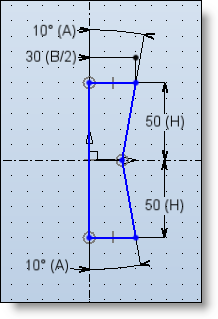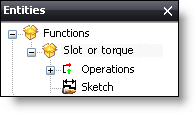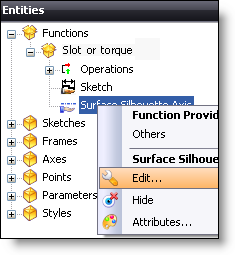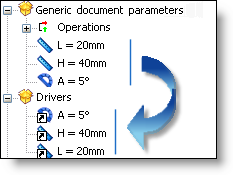|
|
Erstellen einer Nut- oder Stegvorlage
|
Auf dieser Seite wird detailliert beschrieben, wie man eine Nut- oder Stegvorlage erstellt, die danach in der Funktion Nut oder Steg verwendet werden kann.
Prinzip:
Bei der Anwendung der Funktion Nut oder Steg schlägt TopSolid eine Liste an Vorlagen für diese Operation vor. Diese Vorlagen stammen aus den Bibliotheken, auf die im Projekt Bezug genommen wird.
Wenn Sie eine persönliche Vorlage benutzen möchten, müssen Sie diese daher in der persönlichen Bibliothek erstellen.
In der persönlichen Bibliothek müssen zwei Dokumente erstellt werden:
-
Ein 2D-Modellierungsdokument: Dieses Dokument enthält eine geometrische Darstellung des Halb-Abschnitts der Nut-/Stegoperation und der Abmessungsparameter.
-
Ein Familiendokument: Dieses Dokument enthält die Listen der Steuerparameter, die mit den Bemaßungsparametern verknüpft sind, sowie bei Bedarf einen Bemaßungskatalog.
Erstellungsphasen/Beispiel:
Nachfolgend sind die zu befolgenden Phasen anhand eines realen Beispiels aufgeführt.
Wir werden eine Nut-/Stegvorlage in einer Schwalbenschwanzform erstellen.
2D-Modellierungsdokument:
In Ihrer persönlichen Bibliothek erstellen Sie ein neues „2D-Modellierungs“-Dokument und nennen es beispielsweise "Schwalbenschwanz".
Dieses Dokument kann in einem Ordner mit einem beliebigen Namen gespeichert werden.
|
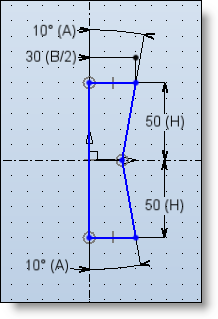
|
Die X-Achse des Koordinatensystems steht für die Stützfläche der Nut/des Stegs.
Die Y-Achse des Koordinatensystems steht für die Symmetrieachse der Nut/des Stegs.
Das obere Bauteil wird benutzt, um einen Steg zu erzeugen.
Das untere Bauteil wird benutzt, um eine Nut zu erzeugen.
In diesem Beispiel werden drei Bemaßungsparameter verwendet:
B: Stellt die Breite der Nut zur Rückseite ODER die Breite des Stegs am Scheitelpunkt dar.
H: stellt die Tiefe der Nut ODER die Höhe des Stegs dar.
A: Stellt die Entformungsschräge dar:
|
|
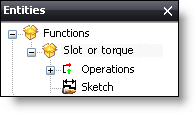
|
Gehen Sie hierzu wie folgt vor:
-
Nehmen Sie Bezug auf die "TopSolid-Maschinenbau-Bibliothek" in Ihrer Bibliothek.
-
Verwenden Sie die Funktion "Werkzeuge > Funktion bereitstellen", um die Funktion „ Nut oder Steg“ für unsere Vorlage zur Verfügung zu stellen.
|
|
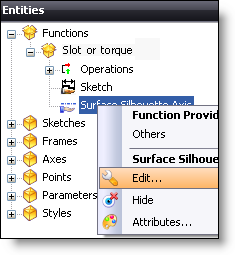
|
Hierzu müssen Sie die Funktion "Skizze" bearbeiten und dieser die von uns in der vorherigen Phase erstellte Skizze zuordnen.
|
Dokumenten-Familie:
Mit dem Dokument können Sie die dimensionale Steuerung unserer Operation festlegen.
Es gibt zwei Möglichkeiten, die Bemaßung der Geometrie zu untersuchen:
-
durch die Steuerparameter: die Werte dieser Steuerparameter werden angefordert, wenn die Vorlage verwendet wird
-
nach einem Katalog: Die Dimensionsauswahl der im Katalog definierten Parameter erfolgt über eine Liste dimensionaler Codes.
|

|
Von hier können eine oder mehrere der Dimensionsprüfmethoden (Steuerparameter oder Katalog) verwendet werden (auch in Kombination).
Ein Parameter kann jedoch nicht sowohl in den Steuerparametern als auch dem Katalog vorhanden sein.
In unserem Beispiel werden beide Möglichkeiten erklärt, wobei angenommen wird, dass einer davon für alle Parameter verwendet wird. Sie entscheiden dann selbst, welchen Sie verwenden möchten (oder ob Sie beide kombinieren möchten).
|
Ziehen Sie in der Elementstruktur im Familiendokument die Parameter des allgemeinen Dokuments in den Ordner Steuerparameter, und legen Sie sie dort ab.
|
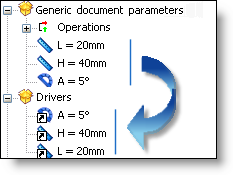
|
 Sie können eine Beschreibung für jeden Steuerparameter angeben, indem Sie ihn in der Elementstruktur bearbeiten. Auf diese Weise wird beim Verwenden der Vorlage die Beschreibung statt des Namens im Dialog angezeigt, da der Name nicht immer eindeutig ist. Sie können eine Beschreibung für jeden Steuerparameter angeben, indem Sie ihn in der Elementstruktur bearbeiten. Auf diese Weise wird beim Verwenden der Vorlage die Beschreibung statt des Namens im Dialog angezeigt, da der Name nicht immer eindeutig ist.
In unserem Beispiel können wir die folgenden Beschreibungen anwenden:
A: Entformungsschräge
B: Breite
H: Tiefe/Höhe
|
Checken Sie ein, und bestätigen Sie das Familiendokument.
Ziehen Sie in der Elementstruktur im Familiendokument die Parameter des allgemeinen Dokuments in die Steuerparametertabelle, und legen Sie sie dort ab.
|
|
Schließen Sie dann den Katalog mit dem Bereich der gewünschten Bemaßungen für jeden Dimensionscode ab.
Die Spalte "Code" ist die Liste, die angezeigt wird, wenn die Vorlage benutzt wird, um den Satz von Werten der Parameter zu bestimmen, die in der Tabelle definiert werden.
|